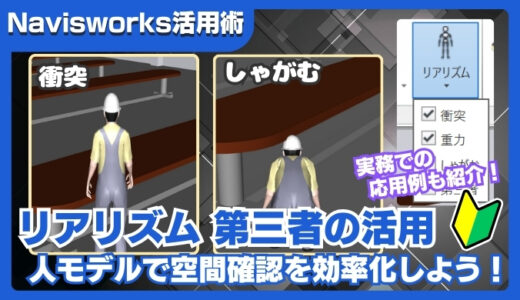この記事の難易度
Navisworksで3Dモデルを確認しているときに、「作業員以外のアバターを使いたい」「見せ方に合わせてモデルを変更したい」と思ったことはありませんか?
そんなときに役立つのが リアリズム機能のアバター設定 です。
初期状態では建設作業員のモデルが表示されますが、実はアバターを変更して「女性社員」や「防護服姿」などに切り替えることができます。さらにサイズ(身長・横幅)まで調整可能です。
この記事では、以下のポイントをわかりやすく解説します。
- リアリズム機能のおさらいと第三者モデルの表示方法
- アバターの変更手順(作業員→女性社員など)
- アバターの種類一覧とカスタマイズ方法
- 注意点:手順によってはアバターが変更できないことがある
- 実務での活用シーン(プレゼン・シミュレーション)

Navisworksをもっとリアルに活用したい方は、ぜひ最後まで読んでみてください。
リアリズムとは?第三者モデルの表示方法
まずはリアリズム機能の基本についておさらいしておきましょう。
Navisworksでモデルを確認する際に、あたかも人が現場を歩いているような視点で確認できる機能です。
ウォークモードを使うと、自分が現場に入り込んだような感覚でモデルを体験できます。
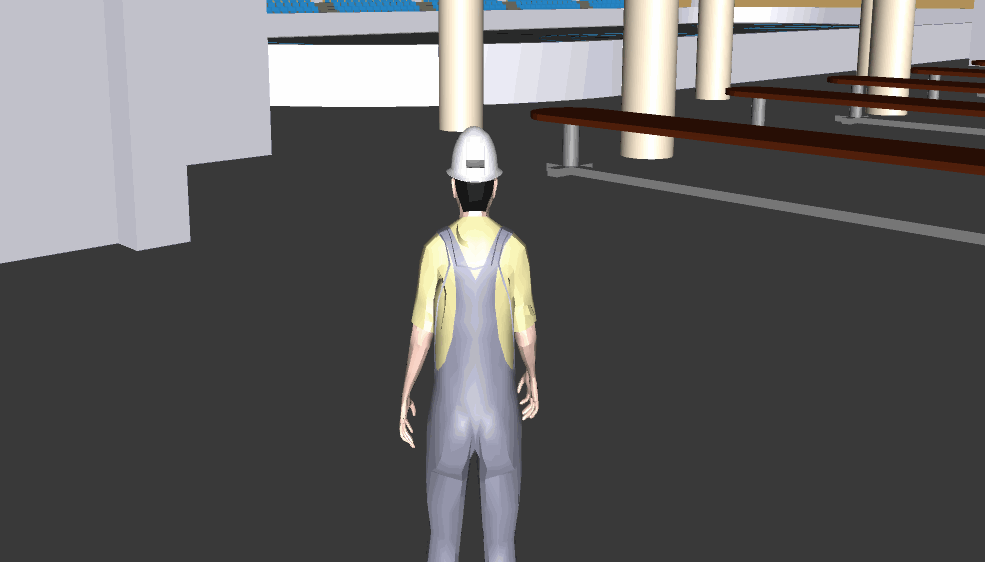
このように、現場に人のアバターを配置して動かすことができます。
まずは、リボンから「ビューポイント」を選択、「リアリズム」をクリックし「第三者」にチェックを入れます。
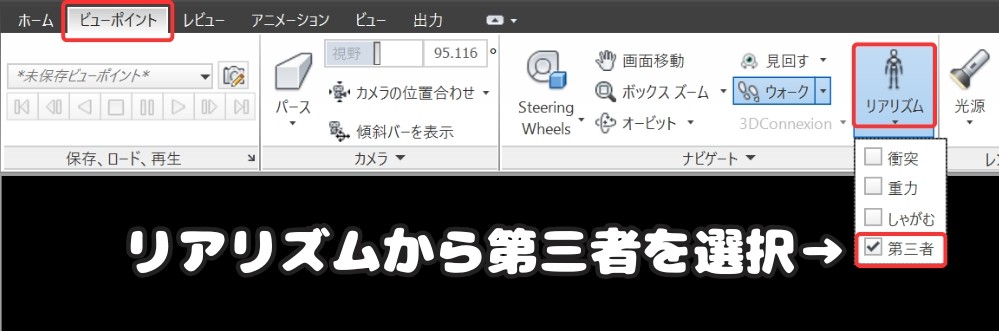
すると、モデル内に人のモデルが表示されます。
デフォルトでは 男性作業員が画面内に出てくるはずです↓

この状態でウォークモードで移動操作を行うと、人モデルも一緒に動いてくれます。

アバターが自分と一緒に歩くように表示されますよ!
リアリズムの第三者設定方法については過去の記事を参照ください↓
リアリズムの第三者アバターを変更する方法
次に、アバターを「作業員」から別のキャラクターに変更する手順を紹介します。
まずは、3D画面のどこかで 右クリックをして「ビューポイント」>「現在のビューポイントを編集」を選択します。
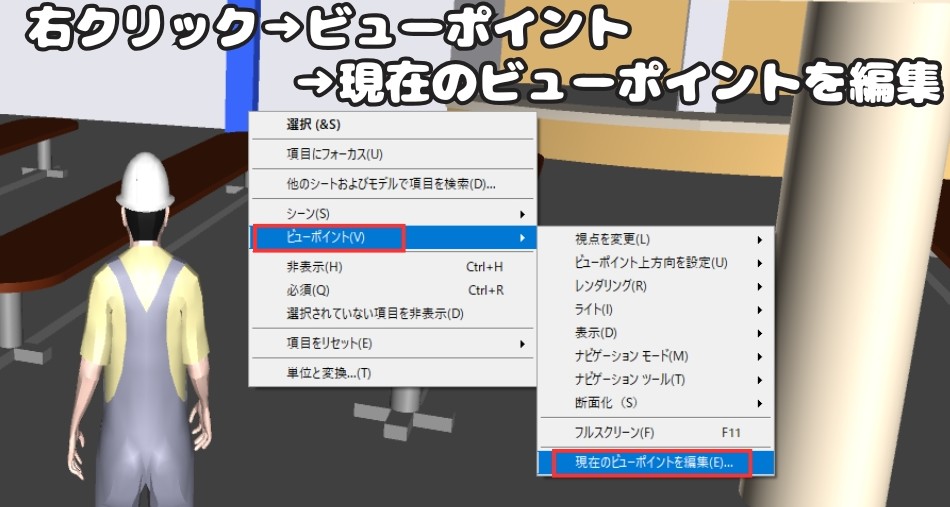
すると「ビューポイントを編集 – 現在のビュー」というウィンドウが立ち上がります。
次に「衝突」から 「設定」ボタン をクリックするとアバターの設定ができますよ↓
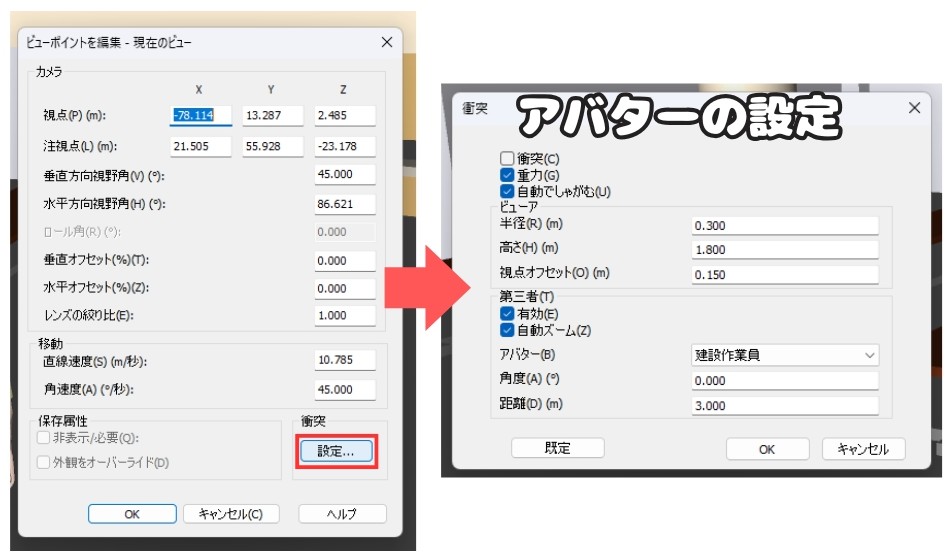
「アバター」タブをクリックしてお好きなモデルに変更してください。
今回は女性会社員(ヘルメット)としました。
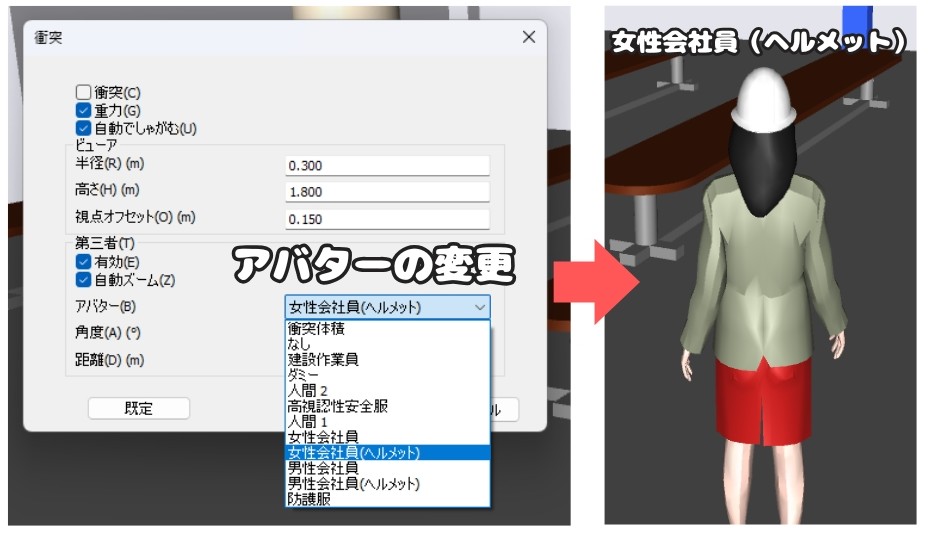

デフォルトの男性作業員のモデルから変わりました!
先ほど設定したアバターには他にもいくつか種類があります↓
- 建設作業員(初期設定)
- 女性会社員(ヘルメット)
- 高視認性安全服
- 防護服
- 衝突体積(シンプルなシルエット)
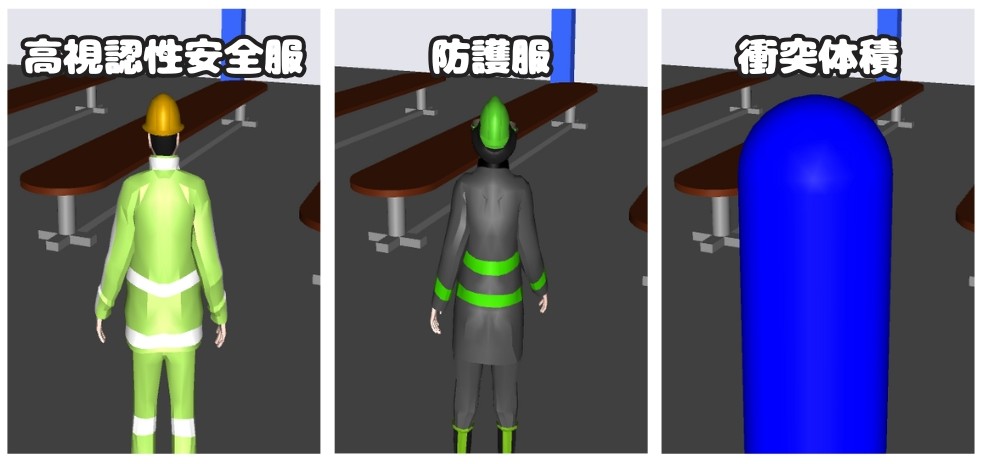
さらに「サイズ調整」もできます↓
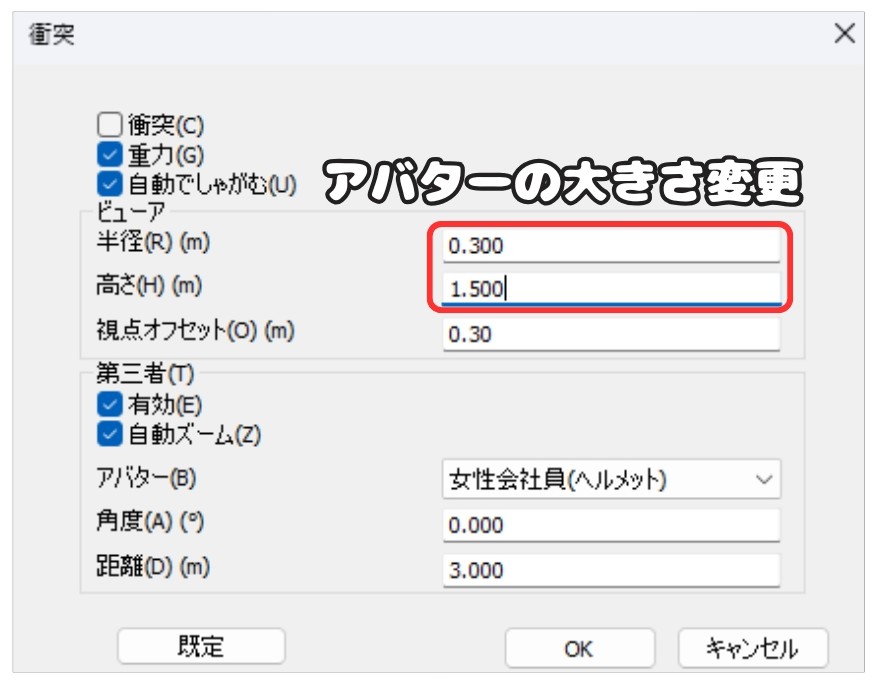
- 「衝突」から半径の値を修正するとアバターの横幅の調整
- 「衝突」から高さの値を修正するとアバターの身長の調整
このように「小柄でふくよかな女性社員」といったアバターも作れます↓
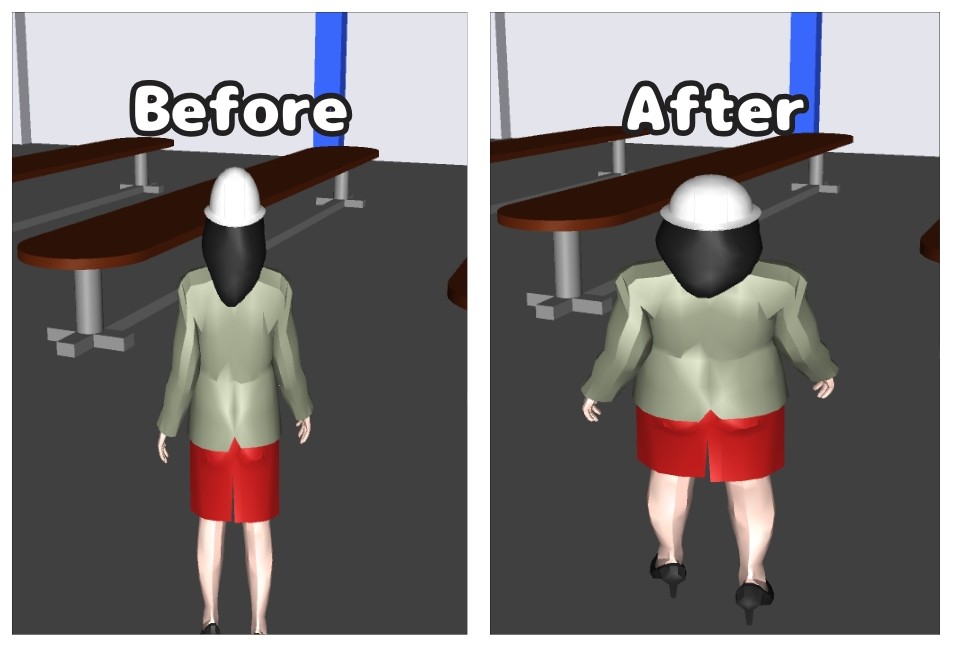

プレゼン用にキャラクターを差別化する際に便利です。
注意点|オプション画面からの変更との違い
よくある勘違いとして、アバターを修正する際に 「オプション」から設定しても変更が反映されないケースがあります。
Navisworksアイコンから「オプション」を選択します(下画像ひだり)
次にオプションエディタからインターフェース > ビューポイントの既定値 > 「設定」を選択します(下画像みぎ)
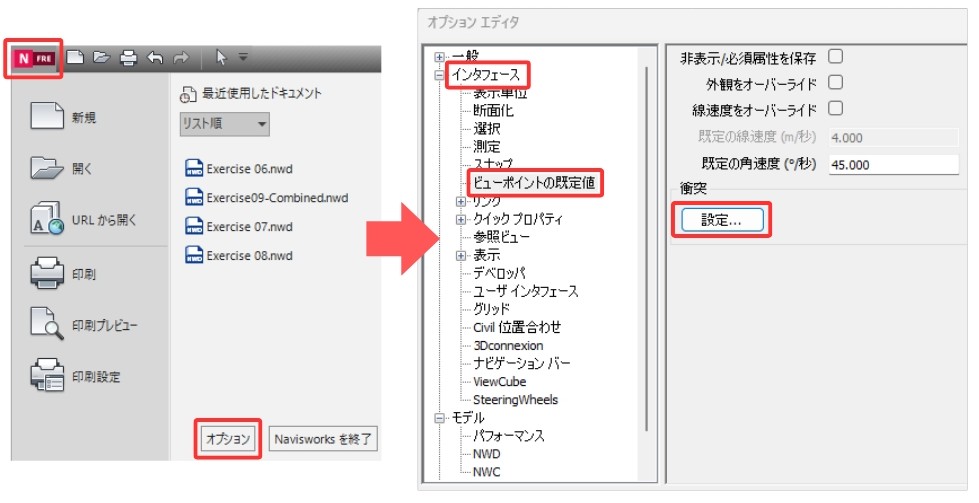
ここからも先ほどの説明で出たアバター設定画面を開けます。
ところが残念ながらここでの設定は既定値に影響するだけで、現在表示中のアバターは変わりません。
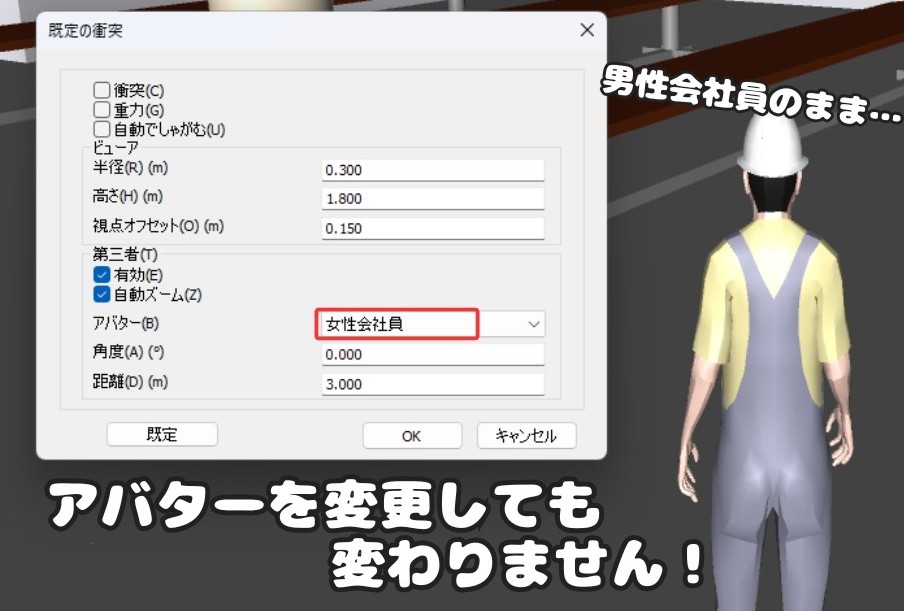

必ず「現在のビューポイントを編集」から設定してください。
まとめ|リアリズムのアバター変更で表現力を広げよう
今回は「【Navisworks活用術】リアリズムの第三者モデルをアバター変更する方法を徹底解説!」について解説しました。
・リアリズムはウォークモードをよりリアルに体験できる機能
・デフォルトは建設作業員だが、編集画面からアバターを変更可能
・「女性会社員」「防護服」「高視認性安全服」などに切り替えられる
・サイズ調整(半径・高さ)でオリジナル体格のアバターも作れる
・オプション画面からアバターを変更できないので注意!
Navisworksのリアリズム機能を使いこなせば、単なるモデル確認を超えて「人が使う空間」としての検討ができます。
アバター変更を試して、よりリアルなシミュレーションを実務に活かしてください!

以上、こたろーでした。